Dein oder das Intune / Endpoint Manager verwaltete Gerät verbindet sich plötzlich nicht mehr mit dem Microsoft Wireless Display Adapter? Dann liegt das Problem sicherlich an der Windows Defender Firewall, die die eingehende Verbindung der "WUDFHost.exe" blockiert.
Zum Glück können wir das schnell beheben, in dem wir entweder lokal auf dem Gerät eine Firewall Regel erstellen, oder diese mit Intune verteilen.
Table of Contents
Defender Firewall Regel via Intune / MEM
Wenn in deinem Unternehmen Intune eingesetzt wird und Benutzer melden: "Der Microsoft Wireless Display Adapter verbindet nicht." Kannst du das mit einer Richtlinie global beheben.
Im Endpoint Manger unter "Endpoint security > Firewall" erstellen wir dazu eine neues "Microsoft Defender Firewall" Ruleset. Alternativ kannst du die Regel auch einer bestehenden Policy hinzufügen.
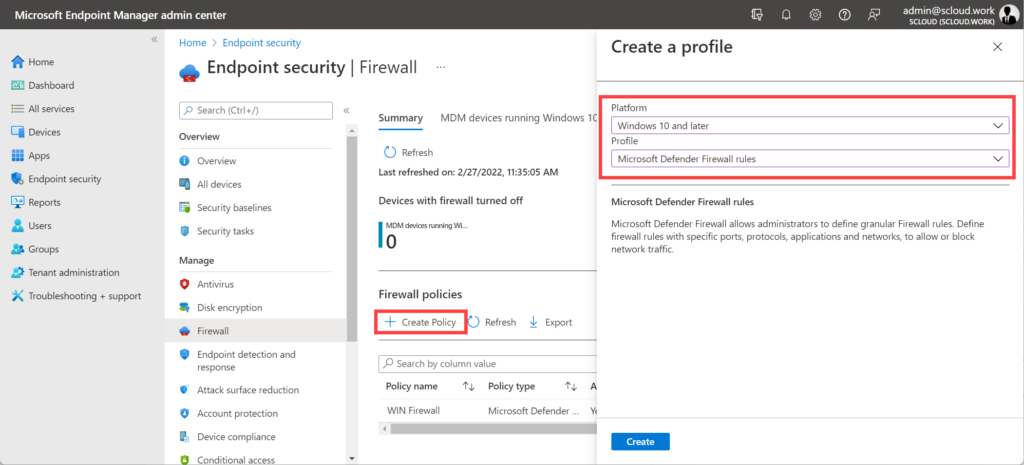
Der neunen Richtline geben wir einen Namen und optional eine Beschreibung.
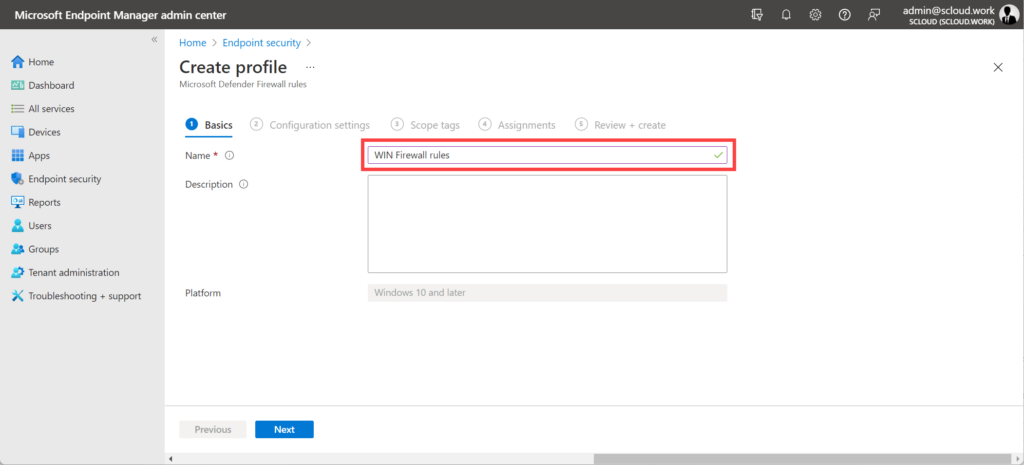
In der neu erstellen oder deiner Bestehenden Regel fügen wir nun ein neue Firewall Regel hinzu.
(Fall du den Punkt "add" nicht siehst, musst du rechts auf den kleinen Pfeil drücken.)
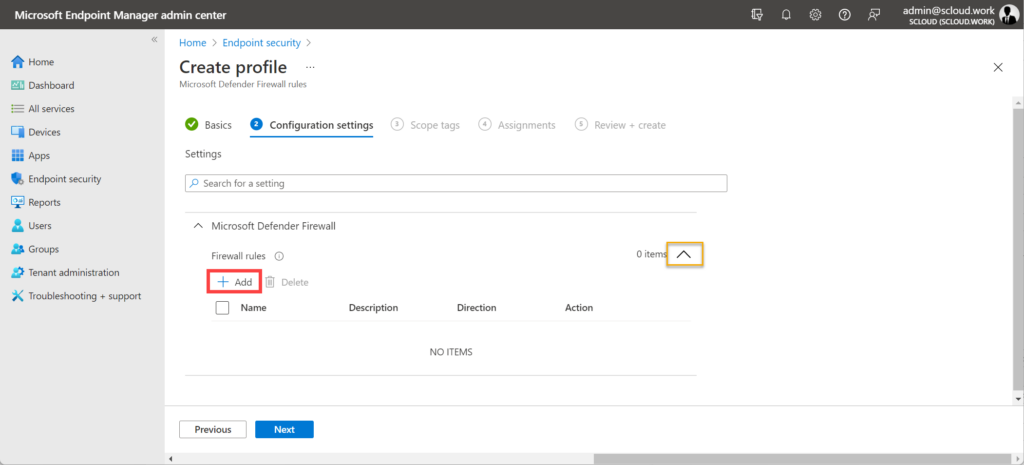
In der Regel definieren wir den Namen "MS Wireless Display Adapter", optional eine Beschreibung, die Richtung "In" für Eingehende, als Aktion "Allowed" und inkludieren alle drei Netzwerkprofile.
Damit die EXE nicht blockiert wird, fügen wir sie unter "File path" hinzu: %SystemRoot%\System32\WUDFHost.exe
Die anderen Einsteuerungen können wir so belassen.
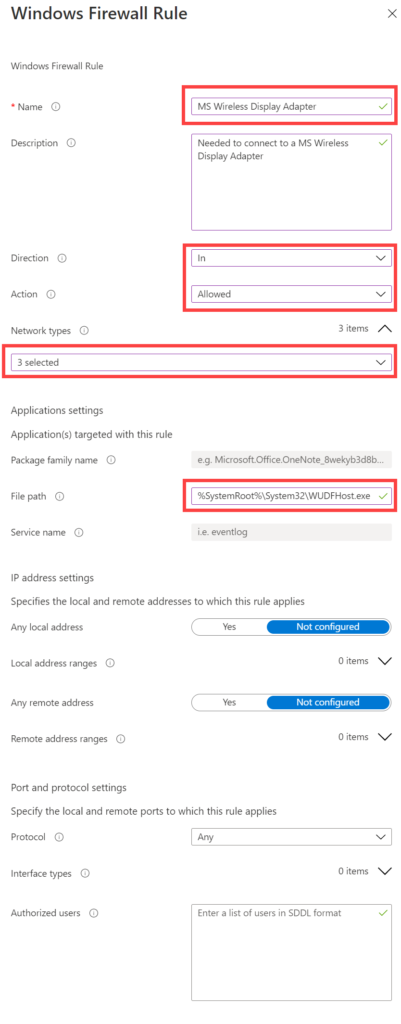
Nach der Definition weisen wir die Regel einer Gruppe oder allen Geräten zu und speichern diese ab.
Sobald die neue Regel auf dem Endgerät angewendet wurde, wird auch die Verbindung zum Microsoft Wireless Display Adapter wieder funktionieren.
Defender Firewall Regel manuell erstellen
Die Regel erstellen wir im "Windows Defender Firewall with Advanced Security". Dieses findest du am einfachsten im Startmenü mit dem entsprechenden Suchbegriff. Die Einstellungen öffnest du dann als Administrator.
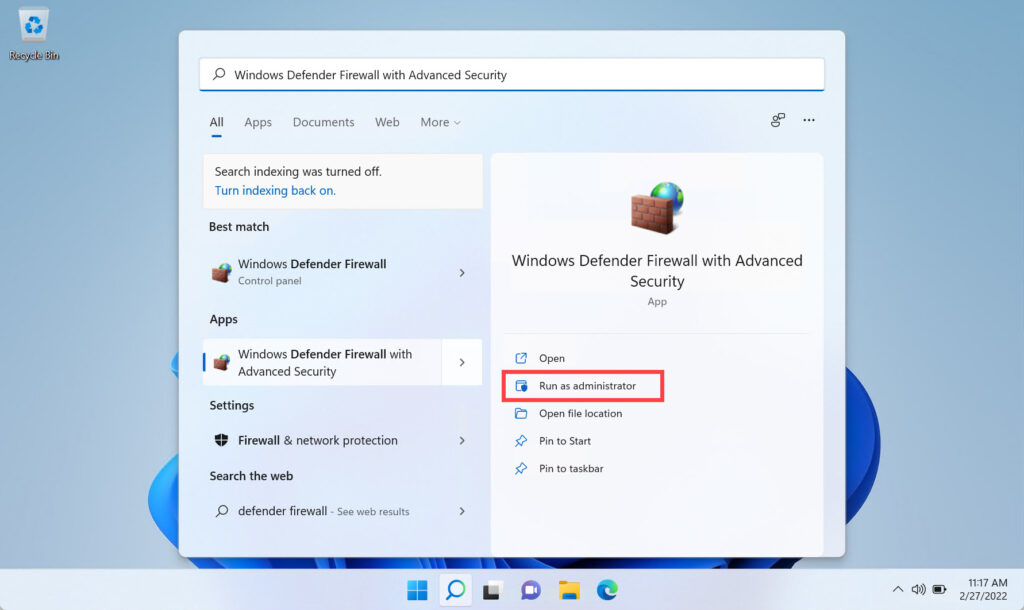
In den "Inbound Rules" erstellen wir eine Neue.
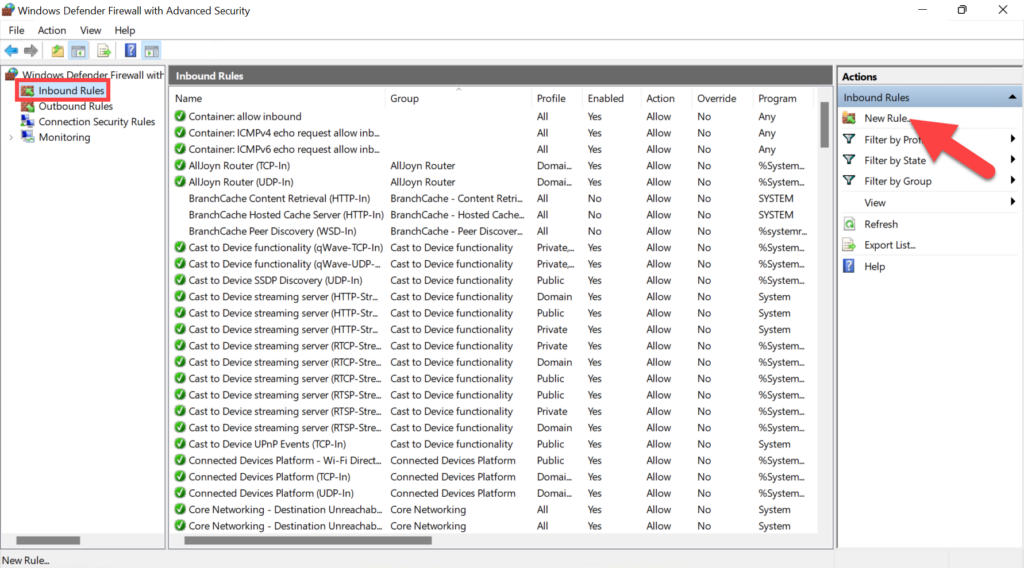
Diese ist für ein Programm und der Pfad zu diesem ist "%SystemRoot%\System32\WUDFHost.exe".
Natürlich erlauben wir die Verbindungen, ausserdem belassen wir das für alle drei Profile, dass das Verbinden auch in Externen Netzwerken funktioniert.
Zum Abschluss vergeben wir einen aussagekräftigen Namen, wie beispielsweise "MS Wireless Display Adapter". Die Beschreibung ist optional. Nach dem Klick auf "Finish", siehst du die neu erstellte Regel in der Übersicht.
Nach der Erstellung wird die Verbindung zum Microsoft Wireless Display Adapter wieder einwandfrei funktionieren.


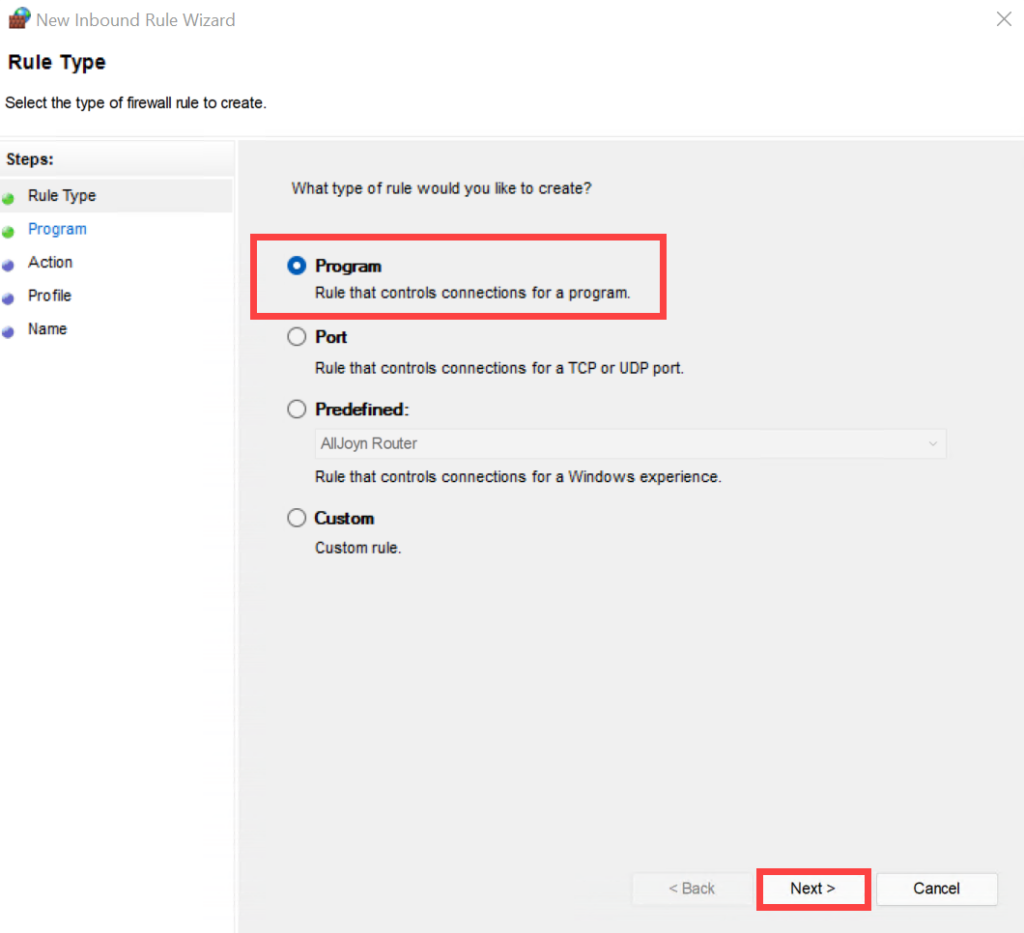
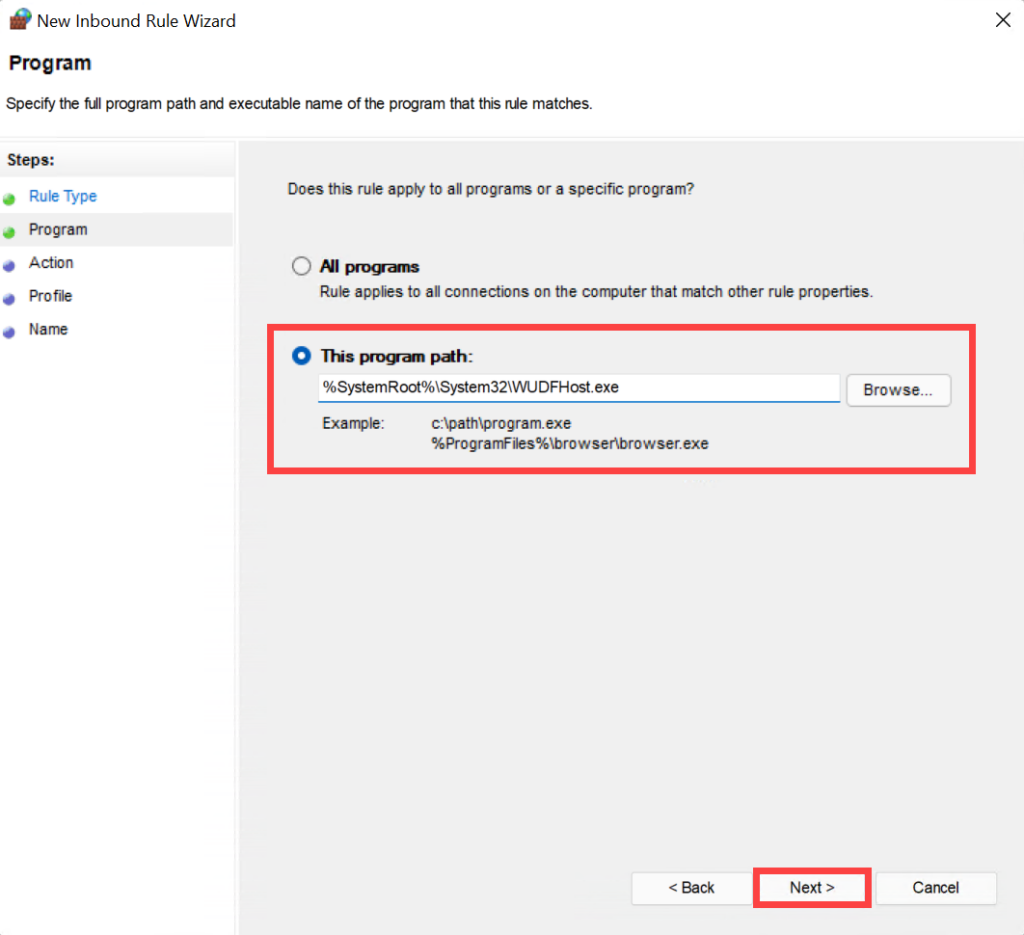
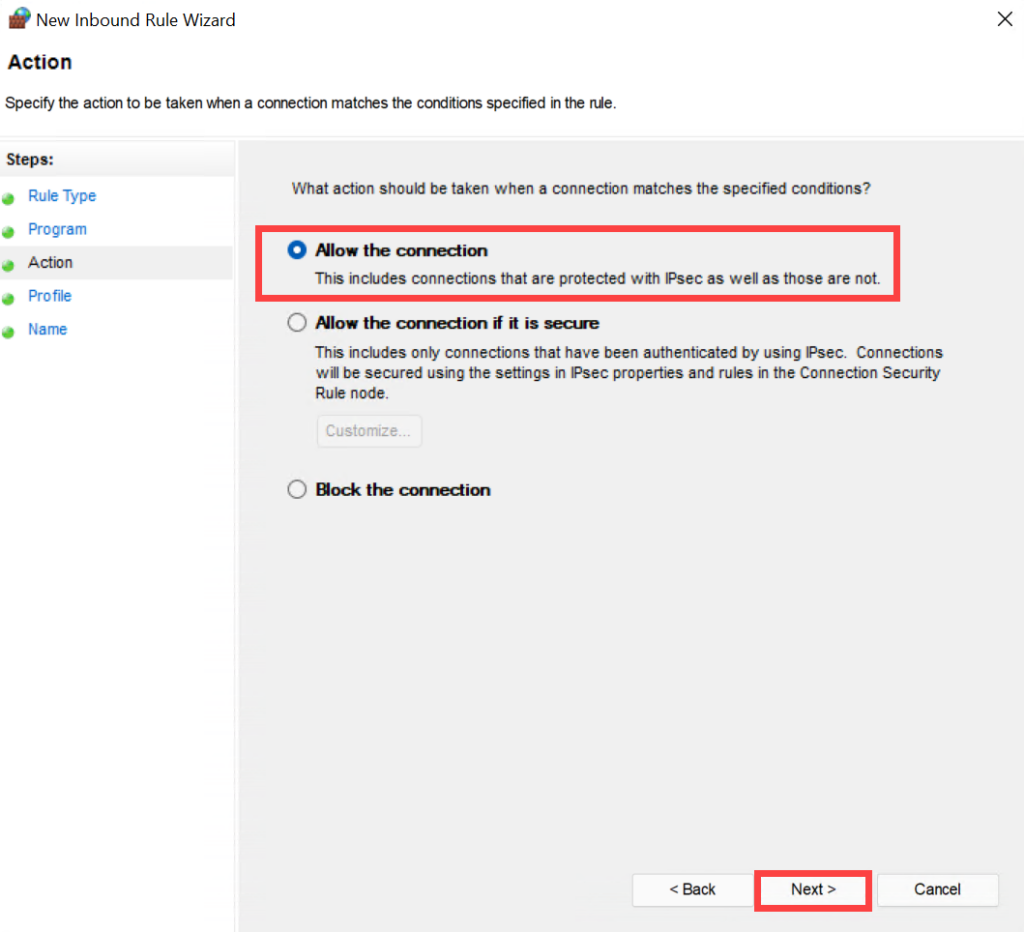
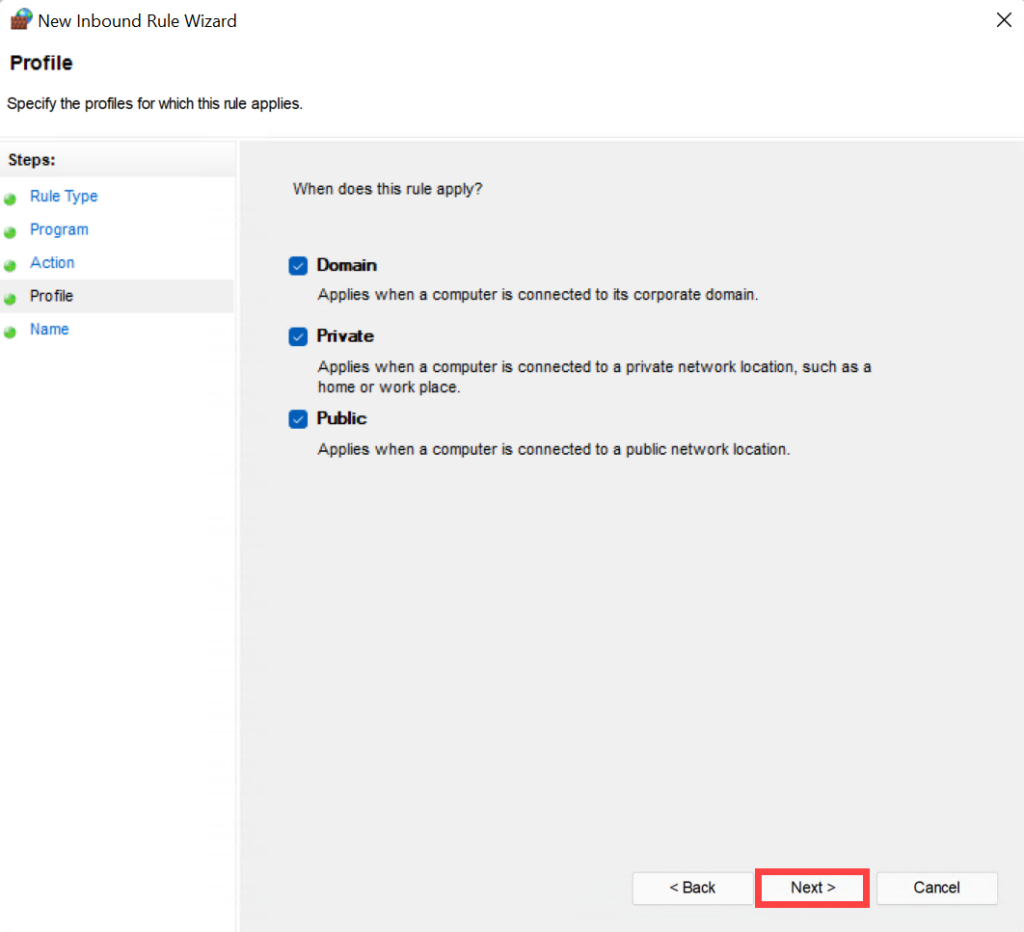
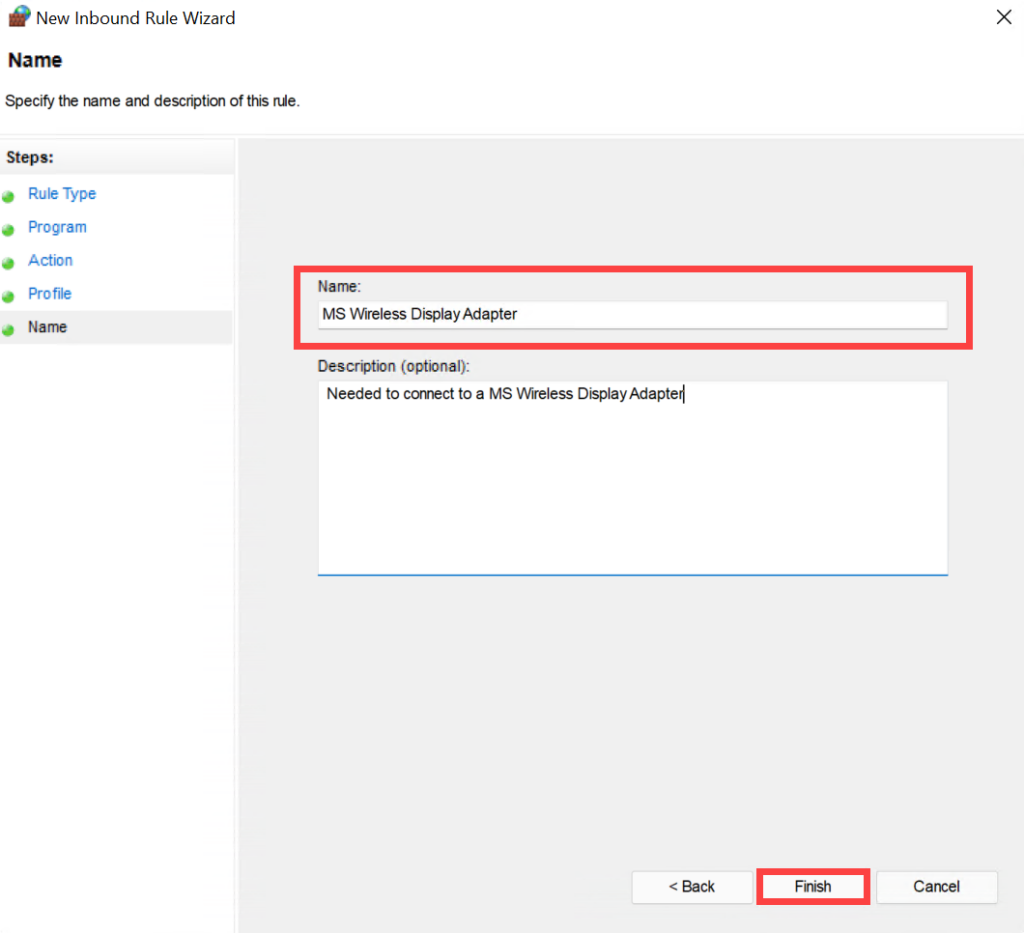
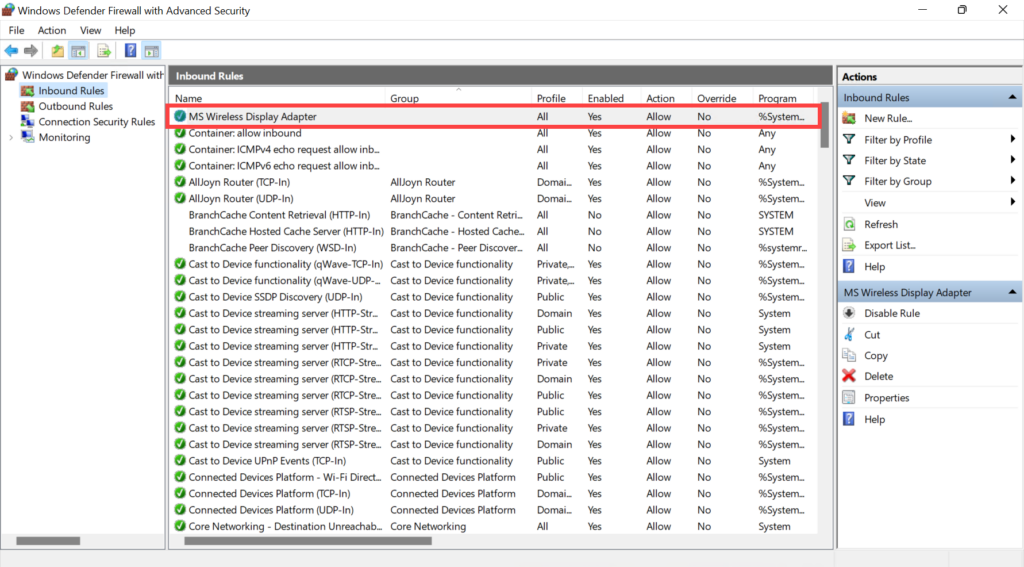




Danke, das hat bei unserer Intune/Defender Umgebung geholfen!